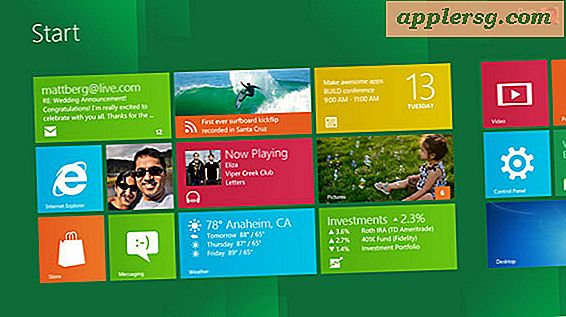Cara Mengirim Pesan Tinta Tak Terlihat dari iPhone dan iPad

iOS Messages menyertakan fitur Ink Invisible yang memungkinkan orang untuk mengirim pesan yang tidak jelas ke dan dari iPhone dan iPad. Pesan-pesan yang tidak terlihat tiba-tiba terlihat tidak jelas, dan isi pesan yang tidak terlihat hanya dapat diungkapkan dengan menggesekkan jari pada pesan yang buram untuk secara sementara mengungkapkan teks pesan, gambar, atau video. Dan ya, itu berarti pesan yang tidak terlihat dapat mengirim tidak hanya sebagai teks yang tidak terlihat, tetapi juga sebagai foto yang tak terlihat dan video yang tidak terlihat juga.
Invisible Ink menawarkan privasi sederhana dengan cara yang menyenangkan untuk berbagi rahasia atau informasi pribadi lainnya melalui aplikasi Messages iOS tanpa harus terlihat oleh penonton. Fitur ini merupakan bagian dari Kumpulan Efek Pesan dan tersedia pada rilis iOS untuk iPhone, iPad, dan iPod touch.
Agar Invisible Ink berfungsi seperti yang dimaksudkan, pengirim dan penerima harus menggunakan iMessage untuk mengirim dan menerima pesan yang tidak terlihat. Perangkat yang tidak menggunakan iMessage akan menerima pesan seperti biasa tanpa efek Invisible Ink yang tidak jelas.
Cara Mengirim Pesan Tinta Tak Terlihat di iPhone atau iPad
- Buka aplikasi Pesan di iOS dan buka utas percakapan pesan apa pun (Anda juga dapat mengirim sendiri pesan untuk menguji fitur ini)
- Ketik pesan apa pun seperti biasa lalu ketuk dan tahan panah biru untuk mengakses Efek iMessage, atau gunakan Sentuhan 3D pada tanda panah *
- Dari layar efek pesan, pilih "Tinta Tak Terlihat"
- Ketuk tombol panah di samping "Kirim dengan Tinta Tak Terlihat" untuk segera mengirim pesan dengan fitur tak terlihat tinta yang tidak jelas pada pesan itu



Pesan tersebut akan dikirim dikaburkan dalam tinta tak terlihat, dan akan tetap buram dan dikaburkan hingga terbaca melalui sentuhan atau gesekan.

* Sebagai alternatif, Anda juga dapat menyertakan foto, gambar, video, atau GIF dan membuatnya juga tidak terlihat. Perhatikan bahwa Anda akan mengetuk dan menahan ikon panah jika perangkat tidak dilengkapi dengan 3D Touch atau jika 3D Touch dinonaktifkan, sedangkan Anda harus 3D Sentuh pada panah jika Sentuh 3D diaktifkan.
Cara Membaca Pesan Tinta Tak Terlihat di iPhone atau iPad
- Saat Anda menerima pesan tinta tak terlihat yang dikaburkan dengan piksel kabur yang berkilau ...
- Ketuk atau gesek pada pesan tinta yang tidak terlihat untuk mengungkapkan isinya
- Ulangi dengan pesan tinta tak terlihat lainnya seperlunya


Pesan tinta yang tidak terlihat akan terlihat untuk beberapa saat setelah mengetuk atau menggeseknya, dan kemudian mereka akan menjadi tidak terlihat lagi setelah beberapa detik sampai mereka tersentuh atau digesek lagi.

Jika Anda tidak memiliki fitur Tinta Tak Terlihat, Anda dapat menonaktifkan efek pesan, iMessage dinonaktifkan, Anda tidak dapat mengaksesnya karena penekanan yang tidak tepat dan / atau 3D Touch, atau Anda menggunakan versi iOS yang lebih lama dan perlu memperbarui ke rilis modern apa pun setelah iOS 10.0. Jika Anda menggunakan versi iOS yang lama dan tidak memiliki fitur ini sama sekali, hal terbaik berikutnya adalah mungkin untuk menonaktifkan pratinjau iMessage di layar kunci dan kemudian menggunakan kode sandi untuk mengunci perangkat setiap saat.
Jika Anda mengalami masalah dengan Invisible Ink, tidak dapat mengaksesnya, atau atau jika efek Pesan tidak berfungsi, baca ini cara memperbaikinya di iOS, biasanya turun ke beberapa pengaturan untuk menyelesaikannya. isu.
Invisible Ink adalah salah satu dari berbagai efek pesan dan fitur yang menyenangkan, beberapa fitur pesan iPhone dan iPad yang lebih menarik dan menghibur lainnya adalah pesan tulisan tangan, stiker plesteran dalam pesan, dan menggunakan Tapback untuk mengirim balasan ikon kecil.
Apakah Anda memiliki kiat menarik, saran menyenangkan, atau pemikiran tentang menerima atau mengirim pesan tak terlihat dari iPhone atau iPad? Beri tahu kami di komentar!